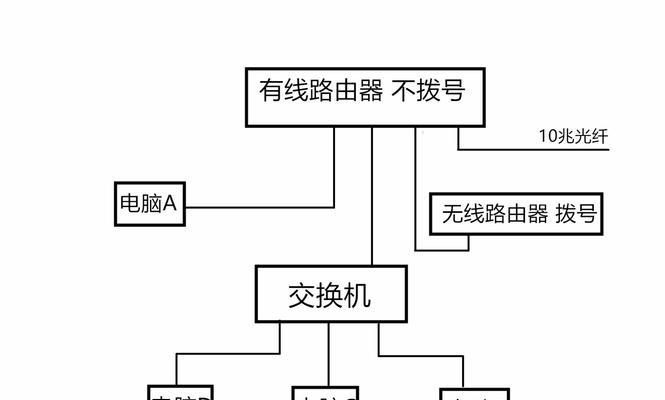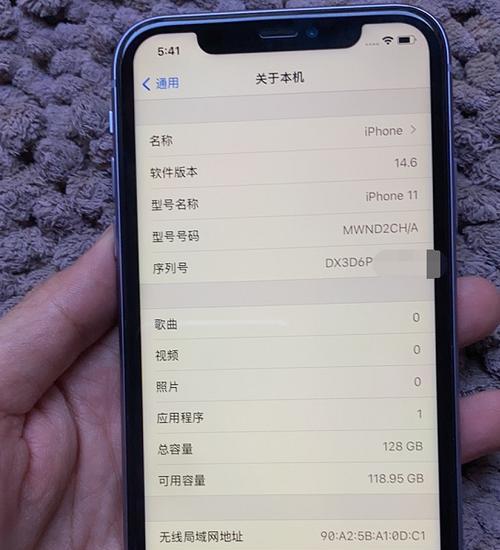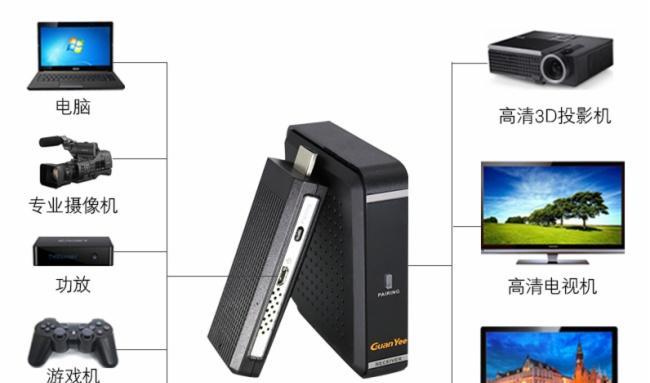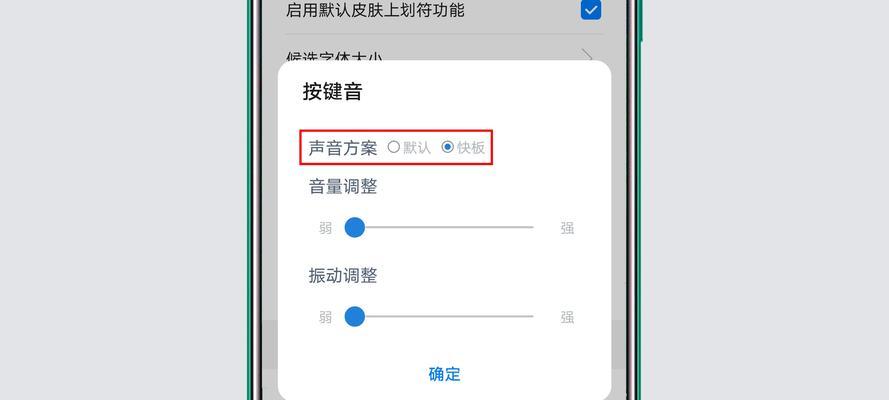随着数字生活的不断深入,移动路由器已经成为许多家庭和办公室不可或缺的设备之一。而带宽配置又是影响网络速度和稳定性的关键因素。这个指南将为您详细介绍如何设置移动路由器的20兆带宽,帮助您高效利用您的网络资源。
一、带宽设置的初步了解
在开始设置之前,我们需要明白一些基础概念。带宽通常以Mbps表示,指的是网络的数据传输速率,它的大小直接影响了您上网的速度。在移动路由器上设置20兆带宽,通常是因为您的网络服务提供商给您的网络连接速度为20Mbps。
二、检查网络环境
在设置移动路由器之前,首先需要确认您的网络接入条件。检查您的宽带账号是否有足够带宽的授权,因为如果接入的网络服务速度达不到20Mbps,那么即使路由器设置正确,您也无法享受20兆的带宽。
三、连接并登录路由器
1.连接路由器:确保您的移动路由器通电,然后使用网线将路由器的WAN口连接到宽带调制解调器(Modem)。
2.登录路由器的管理界面:在电脑或移动设备上连接到路由器的无线网络或使用连接到路由器的网线。在浏览器地址栏输入路由器的IP地址,如192.168.1.1,并登录管理界面。
四、设置宽带连接类型
1.找到WAN设置:在路由器管理界面,找到“WAN设置”或“广域网设置”。
2.宽带连接类型:根据您的网络服务提供商提供的接入方式,选择“PPPoE”、”静态IP”或“动态IP”中的一个。如果是家庭宽带,通常选择“PPPoE”。
3.用户名和密码:在相应的空白处输入网络服务提供商提供的宽带账号和密码。
4.带宽限制设置:在WAN设置中找到带宽限制选项,这里可以设置上行和下行的带宽最大值。将下行带宽设置为20Mbps。
五、高级设置
对于一些移动路由器,可能还需要进行一些高级设置来确保带宽的有效利用:
1.QoS设置:质量服务(QualityofService,QoS)可以根据需要分配带宽,确保关键应用的带宽需求得到满足。
2.无线信道选择:确保无线信道没有干扰,可以使用路由器的信道自动选择功能或手动调整到较为空闲的信道。
六、检查和测试
配置完成后,不要忘记进行检查和测试:
1.保存设置:在所有设置完成后,保存设置并重启路由器。
2.网络速度测试:使用在线速度测试工具检查您的网络速度是否达到预期的20Mbps。
实用技巧和常见问题
技巧:定期检查路由器固件更新,以获得性能优化和新功能。
问题:如果发现带宽仍然受限,可能需要检查是否有其他设备占用了大量网络资源或与服务提供商确认网络连接的类型和速度。
结语
通过以上步骤,您可以顺利完成移动路由器20兆带宽的设置。在当今日益增长的数字需求中,确保网络设置的正确性,可以大大提高工作效率并优化您的在线体验。如果遇到任何问题,请及时联系服务提供商或寻求专业人士帮助。综合以上介绍和操作指南,您应该能够轻松控制和优化您的移动路由器带宽设置。